[TUTORIAL]Indexado de Font's y Dorsales para PES 2010 (PS2) (by Maskered)
Saludos compas...
Primero k nada kiero agradecer al maestro ALTLANTIS ya k en su momento (PES 2008) mostro como Indexar a 16 colores Font's y Dorsales de PS2 y a mi me ha servido muchisimo 8-) y espero k uds. tambien

Lo k necesitas:
-OPTPiX iMageStudio 3 (No es Freeware asi k no lo puedo postear
-GGS (Facil de Encontrar
-Configuracion del OPTPiX iMageStudio 3 (La k yo uso
 )
)-La Font y el Dorsal ya Adpatados (Pero ojo sin Indexar)
-Una paleta de colores cualeskiera
Ahora si estan Listos
Pues empezamos

DORSALES
Primero Descargan la Configuracion del OPTPiX iMageStudio 3 (k no son nada mas k imagenes donde se ve k parametros hay k cambiar 8-) ) lo hacen y listo...seguimos[Tienes que estar registrado y conectado para ver esa imagen]
Segundo Una vez k tengamos nuestro OPTPiX iMageStudio 3 Configurado, cargamos en el programa:-El Dorsal ya adaptado, y
-La Paleta de Colores
[Tienes que estar registrado y conectado para ver esa imagen]
Tercero Sobre el Dorsal hacemos click derecho (o Ctrl+R) y le damos a "Color Reduction" y nos mostrara una nueva ventana;donde, en la Opcion "Output/Output Colors" seleccionamos "16 colors" y le damos click sobre el boton "Color Reduction" y despues al boton "Finish" se cerrara la ventana anterior y se nos mostrara el "Dorsal" ya indexado (bueno casi en su totalidad  ):
):[Tienes que estar registrado y conectado para ver esa imagen]
Cuarto Ahora en el nuevo "Dorsal" nos ubicamos sobre la paleta de colores k esta contigua al Dorsal en la primera fila (coordenadas 0-0), presionamos la tecla "Shift" y sin soltarla, avanzamos hasta el final de la misma fila (coordenadas 0-15), Hacemos click derecho y le damos sobre la Opcion "Copy Palette"[Tienes que estar registrado y conectado para ver esa imagen]
Quinto En la "Paleta de Colores" cualkiera (K abrimos anteriormente) nos situamos sobre la primera fila (coordenadas 0-0), presionamos la tecla "Shift" y sin soltarla, avanzamos hasta el final de la misma fila (coordenadas 0-15), Hacemos click derecho y le damos sobre la Opcion "Paste Palette" y se nos copiara la paleta de colores del Dorsal en cuestion sobre la paleta de colores k acompaña al bin del Dorsal :fumao: ,y guardamos la "Paleta de Colores" Cualeskiera en formato .png:[Tienes que estar registrado y conectado para ver esa imagen]
Sexto Al termino de ello,vamos con el "Dorsal" k estaba casi indexado :mrgreen: y hacemos click derecho sobre la paleta de colores contigua del mismo y le damos a la Opcion "Change Palette Entry Number" y aparecera otra ventana,en la cual no debemos hacer nada mas k darle al boton "OK" Finalmente Guardamos el "Dorsal" ahora si totalmente indexado y listo para ser insertado usando el GGS al igual k la "Paleta de Colores" cualkiera k guardamos anteriormente, k ira en los slots subsiguientes del bin del dorsal 
[Tienes que estar registrado y conectado para ver esa imagen]
FONTS[/center]
Primero Cargamos nuestra Font ya adaptada en el programa:
[Tienes que estar registrado y conectado para ver esa imagen]
Segundo Sobre la Font hacemos click derecho (o Ctrl+R) y le damos a "Color Reduction" y nos mostrara una nueva ventana;donde, en la Opcion "Output/Output Colors" seleccionamos "16 colors" y le damos click sobre el boton "Color Reduction" y despues al boton "Finish" se cerrara la ventana anterior y se nos mostrara la "Font" ya indexada (bueno casi en su totalidad  ):
):[Tienes que estar registrado y conectado para ver esa imagen]
Tercero Al termino de ello,vamos con la "Font" k estaba casi indexada :mrgreen: y hacemos click derecho sobre la paleta de colores contigua de la misma y le damos a la Opcion "Change Palette Entry Number" y aparecera otra ventana,en la cual no debemos hacer nada mas k darle al boton "OK" Finalmente Guardamos la "Font" ahora si totalmente indexada y lista para ser insertada usando el GGS 
[Tienes que estar registrado y conectado para ver esa imagen]
Bueno esto es todo,espero k lo hayan entendido y lo k pongan en practica  mas adelante posteare un TuTo para adaptar Font's y Dorsales
mas adelante posteare un TuTo para adaptar Font's y Dorsales Un saludo

PD:Hacer referencia de este post si lo postean en otros foros,blog's o paginas web's
 ,
,
Última edición por Maskered el 15/5/2010, 4:05 pm, editado 1 vez
![[TUTORIAL]Indexado de Font's y Dorsales para PES 2010 (PS2) PesPasionArg](https://2img.net/h/i1125.photobucket.com/albums/l584/pespasionarg/PesPasionArg.png)

 Índice
Índice